如今随着科技的不断进步,手机的相机功能也越来越强大,成为我们记录生活点滴的得力工具,作为其中的佼佼者,OPPO手机以其出色的相机表现赢得了众多消费者的喜爱。对于一些用户来说,拍摄出清晰度更高的照片仍然是一个挑战。如何调整OPPO手机的相机清晰度呢?本文将为大家介绍OPPO手机相机的调整方法,帮助大家拍摄更加精美的照片。
oppo拍照像素设置方法
方法如下:
1.打开手机的相机。这里的相机指OPPO手机自带的相机,不要打开自己下载的其他特效相机。

2.在拍照界面,点击右下方的模式选项按钮。

3.在选项界面,我们点击下方中间的设置按钮。
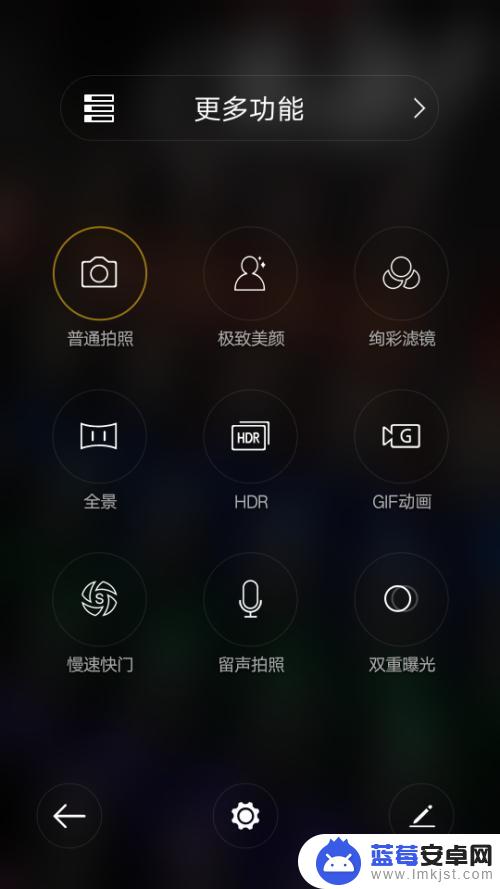
4.在相机设置中,我们可以看到第一项就是拍照像素。
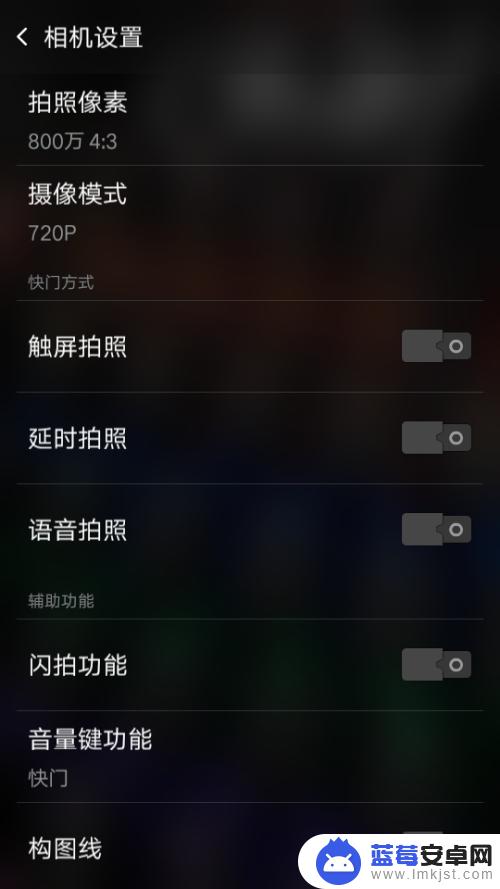
5.第二项是拍摄模式,我们点击选择1080P,这是高清拍摄。
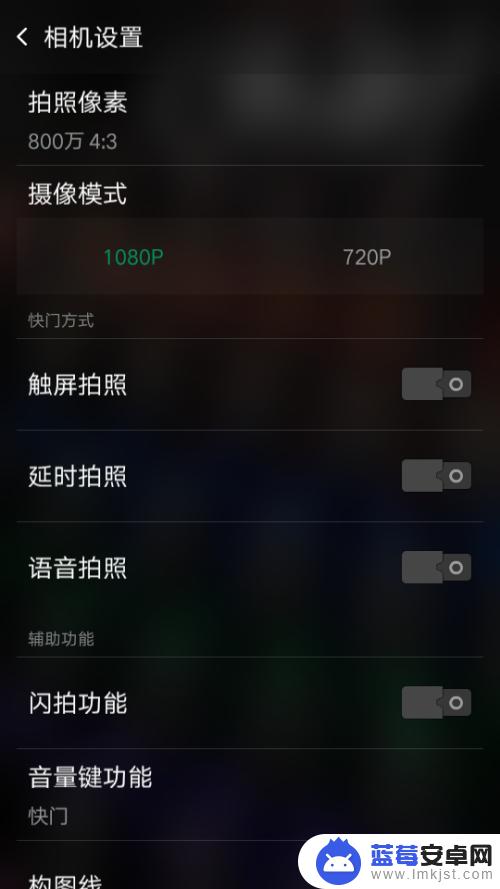
6.我们再点击拍照像素,可以看到有两种像素可供选择。一个是800万(4:3),另一个是600万(16:9),宽屏的。
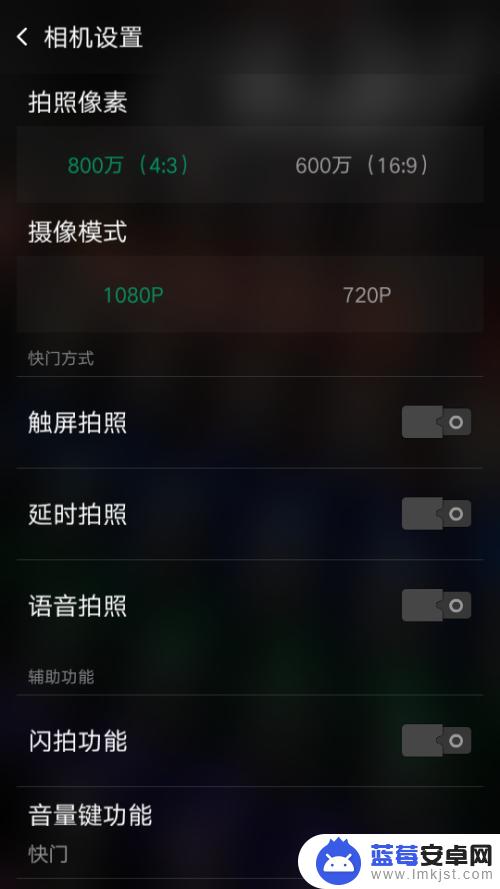
7.将设置拉到下面,可以看到有一个构图线选择,打开这一项选择。我们返回拍照界面,可以看到构图线,拍摄出的视频也是高清的。
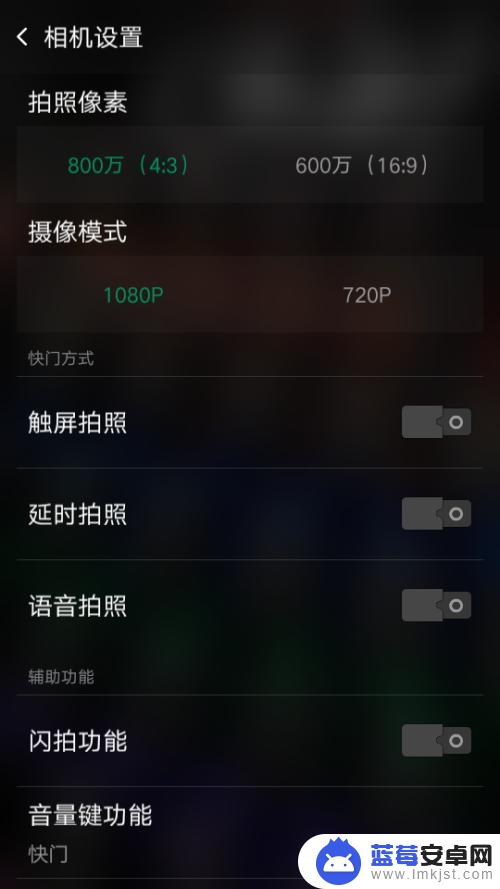
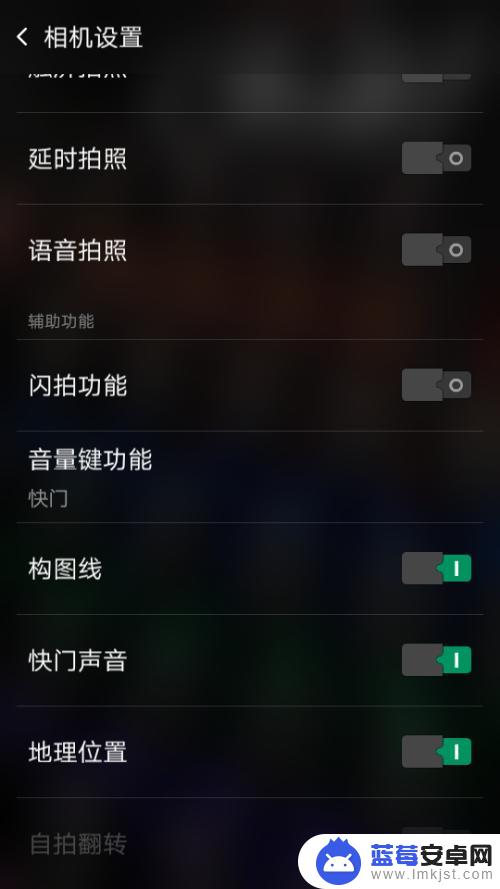

以上就是Oppo手机相机怎么调整清晰度的全部内容,如果您遇到这种情况,可以按照本文所述的方法进行解决,希望这篇文章对您有所帮助。












